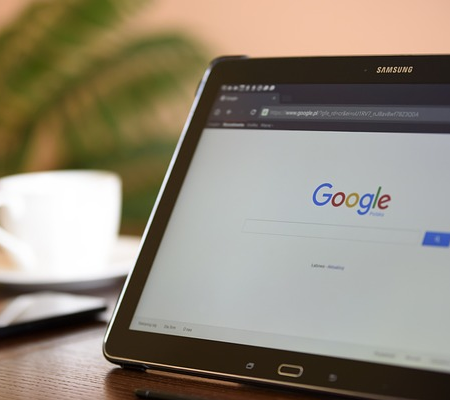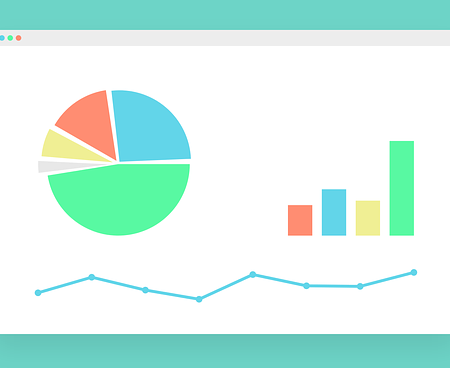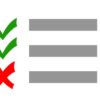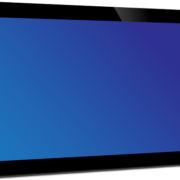【スプレッドシートとGASによる業務自動化】スクリプトの設置方法を詳細解説
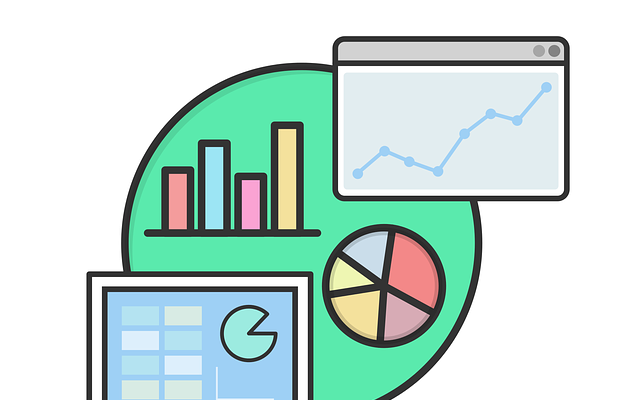
アーデントでは、見積作成から請求書までの工程をスプレッドシートとGASを活用して自動化しています。
※自動化で使っているシートはテンプレートとしてお使い頂くことが可能です!詳細はお問い合わせください。
この記事では、「見積 請求書テンプレート」をコピーした後のスクリプト設置のやり方を説明します。
テンプレートを使っていただく際の注意点
ヒアリングシートに関しては、そのまま使っていただく形で問題ありません。
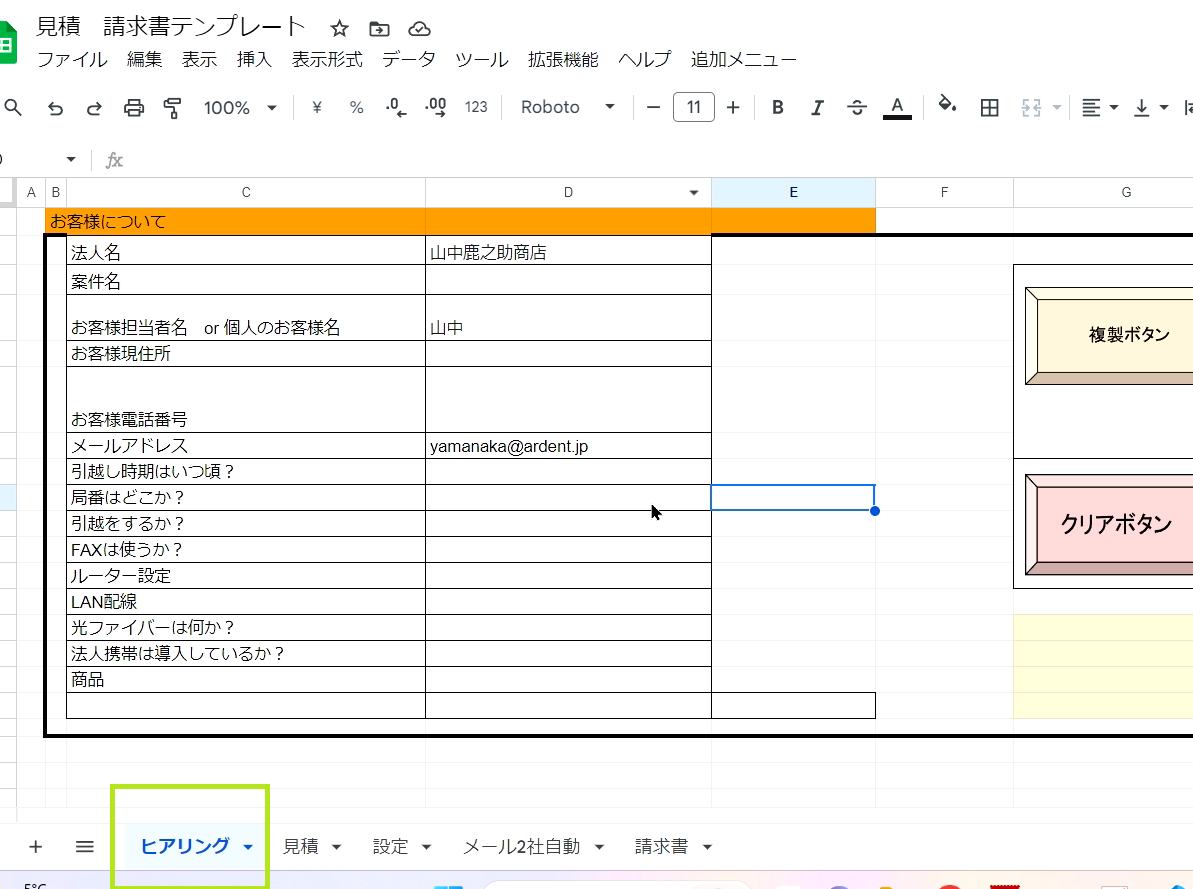
見積もりに関しては、手動で入力するよりも関数を入れた方が良いでしょう。
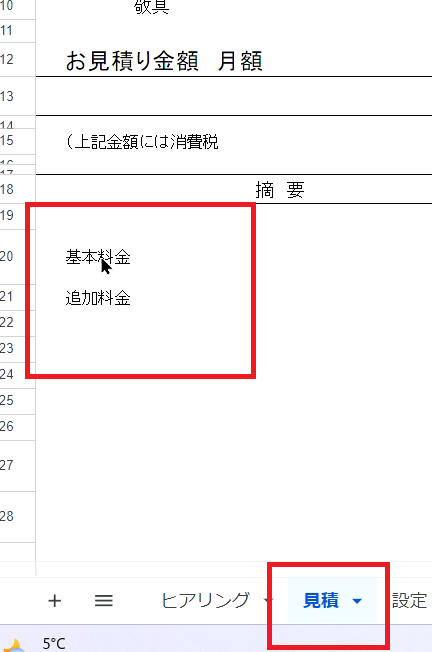
関数の設定が難しい場合、弊社と相談していただき、こちらで作成する形も可能です。
メール2社自動の提案するサービスについては、選択式にして商品を選べる形にした方がより使いやすくなります。
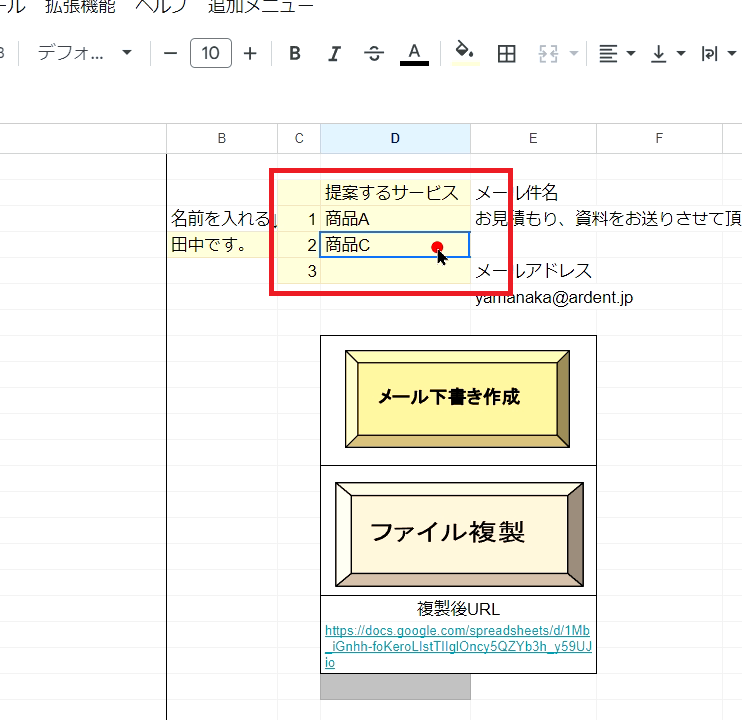
メール件名に自動で名前が入力されるようになっていますが、使わないのであれば削除しても問題ありません。
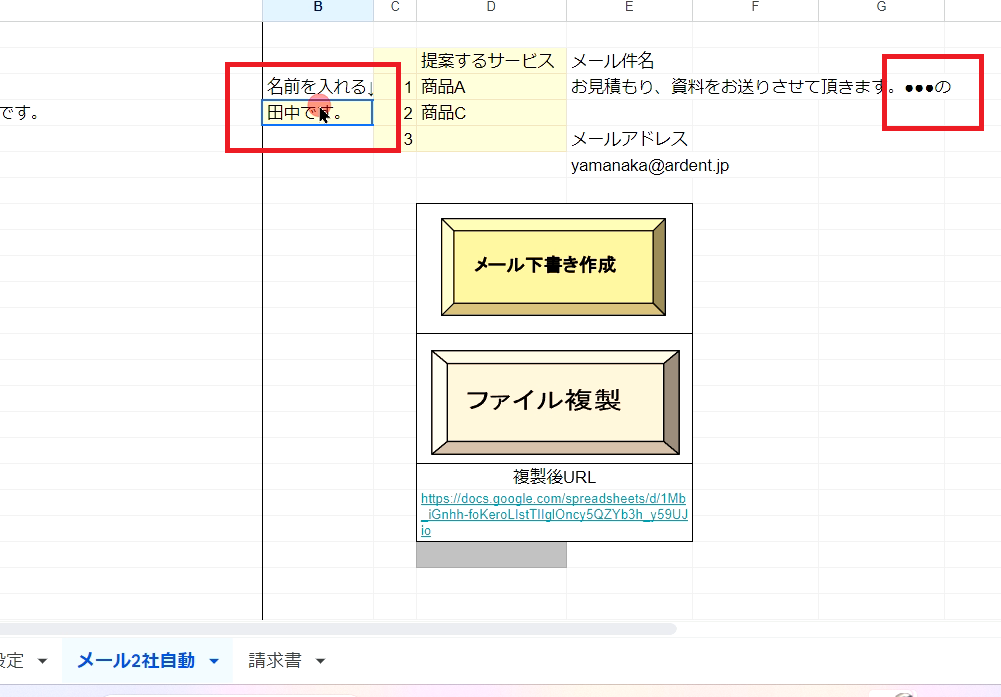
メールの本文も書き換えていただいて問題ありませんが、プログラムによって108行目までが下書きに入るようになっています。そのため、行は減らさないようにしてください。
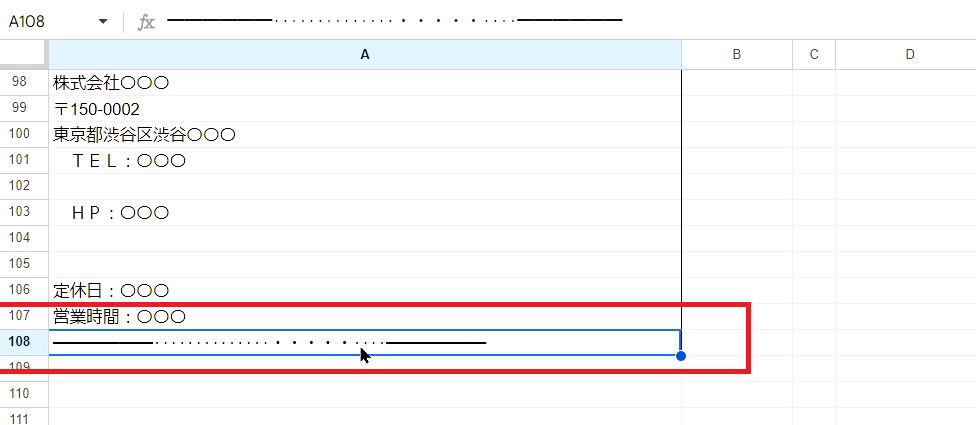
スクリプトの設置方法
続いてスクリプトの設置方法を説明します。
スプレッドシートの「拡張機能」の「Apps Script」をクリックします。
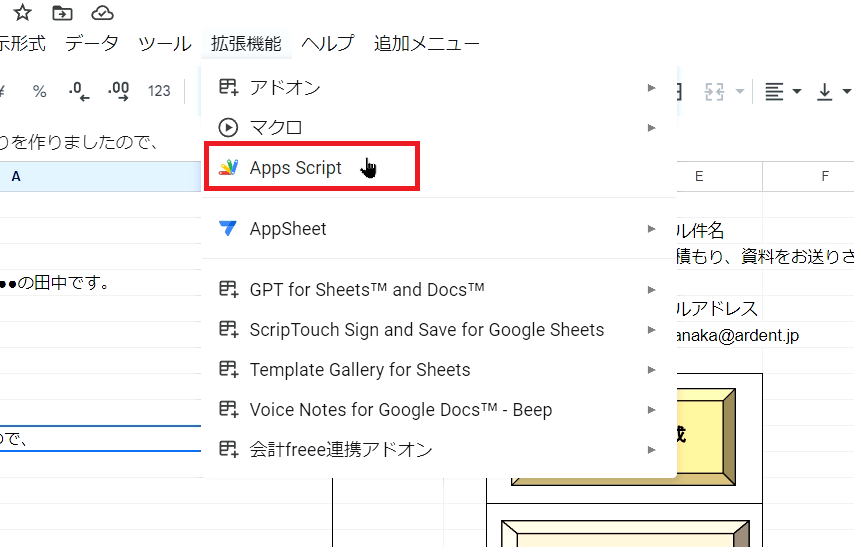
左側にいくつかスクリプトがあるので「コピー、リネーム.gs」をクリックしてください。
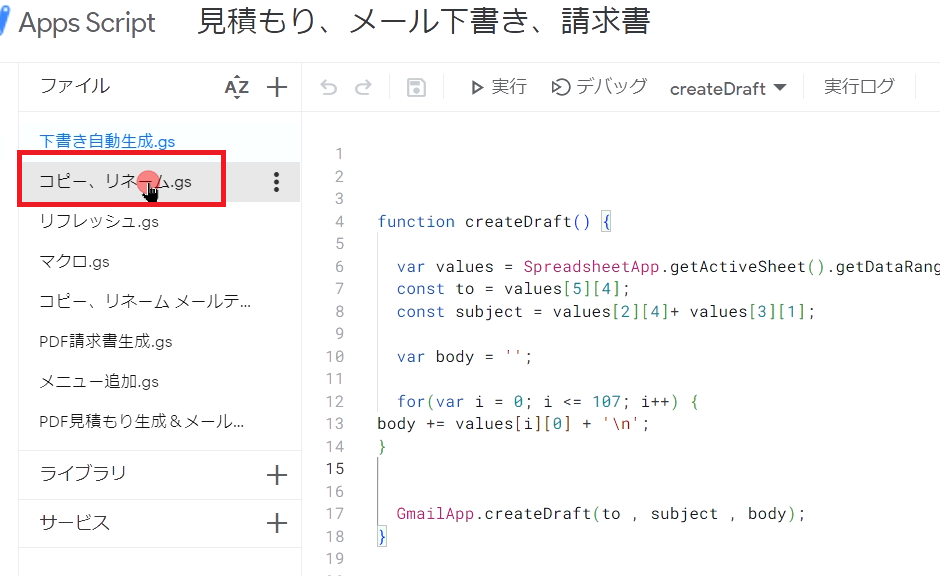
5行目のテンプレートファイルにIDを入れる箇所があります。
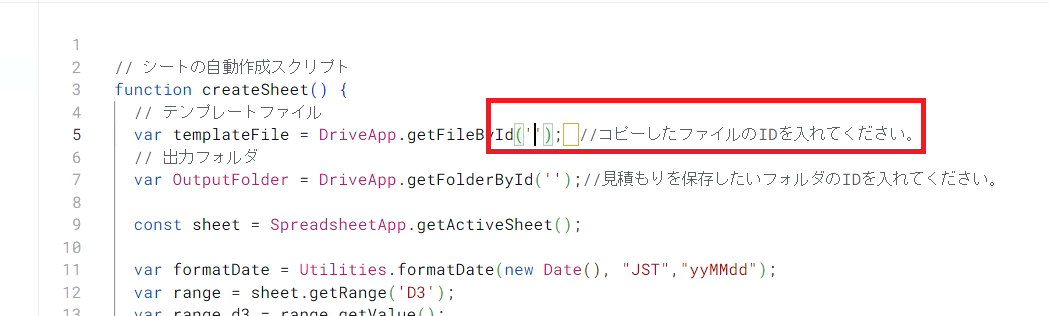
ここに入れるIDは、コピーしたファイルのd/から/editの間に記載されています。そのIDをコピーしましょう。

コピーしたIDを貼り付けてください。

続いてコピーしたファイルをどのフォルダに保存するのかを設定しましょう。
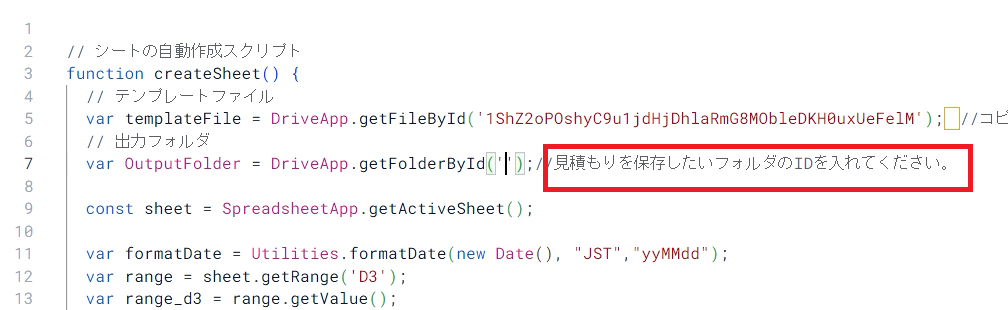
たとえば、下記のGoogle ドライブのフォルダに保存する場合、folders/の後ろがIDとなっています。

このIDをコピーして貼り付けます。

続いて「コピー、リネーム メールテンプレート」にも同じIDを入れてください。

「PDF請求書生成.gs」の4行目にも、請求書を保存したいフォルダのID(URLのfolders/の後)を入れるようにしましょう。
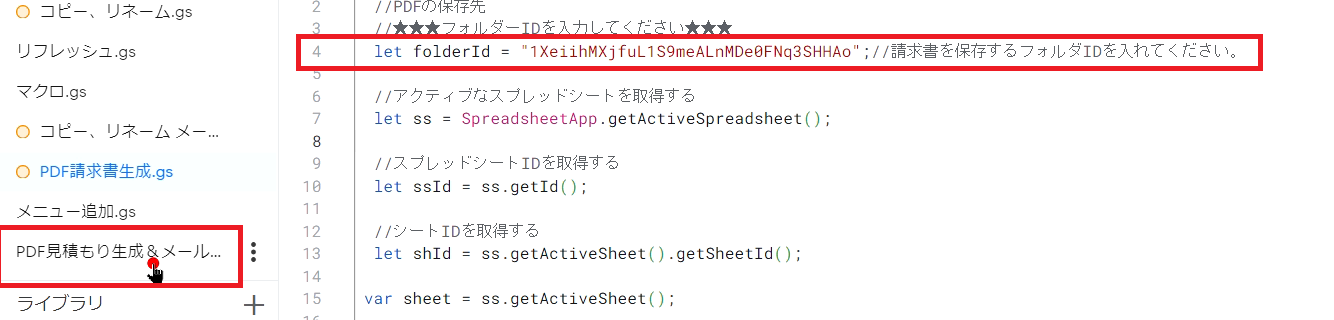
全て入力したら保存ボタンをクリックしてください。
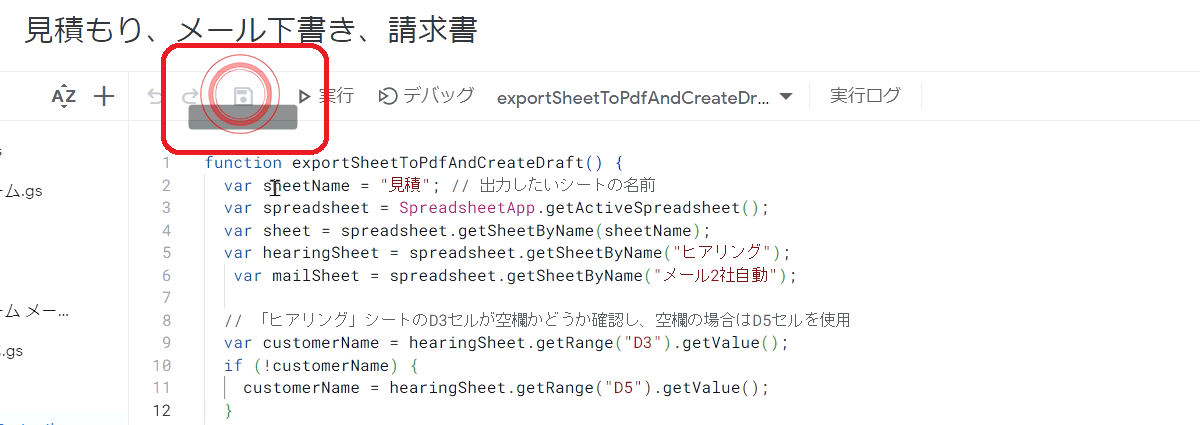
スクリプトの設置方法の説明は以上になります。
以下にスプレッドシートのリンクを貼っておきますので、
ファイル > コピーを作成 からコピーして使ってみてください!
不明点等がございましたら、お気軽にお問い合わせください!
GoogleWorkspaceで困っている、または新規導入予定の方へ
GoogleWorkspaceもしくはMicrosoft365の新規導入もしくは商流変更をお考えの方は、弊社ITの専門家が最適なプラン選定をアドバイス。また、初期のDNSレコード設定や各種メール設定も代行できます。
また、弊社からの導入で、以下のメリットがあります。
①GoogleWorkspace公式HPからだと14日間の無料利用期間⇒30日間に。
②支払いは請求書払い可
③1年間、GoogleWorkspaceのマニュアル動画を無料で視聴(2年目以降は年350円が必要)
④IT導入補助金を使って2年間半額でのご提案も可能
⑤弊社で作成したAppsheetアプリ(勤怠有給管理アプリ、備品発注管理、商談管理、従業員同士感謝記録アプリ等)無料進呈 ※数に関係なく設置サポート費用5万円別途有

お問い合わせは、電話もしくはフォームからご相談くださいませ。
※「GoogleWorkspaceの記事を見た」とお伝え下さい。
GoogleWorkspaceお問い合わせフォーム
必要な項目のすべてをご入力いただき、「アーデントに問い合わせる」ボタンをクリックしてください。必須のついている項目は必須入力項目です。
関連記事
・GoogleWorkspaceはIT導入補助金の対象?どれくらいお得になる?・GoogleWorkspace管理画面のセキュリティ設定完全解説
・AppSheetなら備品発注管理アプリを一瞬で作れる?!
・スプレッドシートとGASによる業務自動化の例を紹介
・Gmail(Google Workspace)でホワイトリストを設定するやり方
・2024年2月から!Gmailの送信ガイドラインの変更を徹底解説
・Google Workspaceのマニュアル動画が、社員教育に便利!
・OutlookからGoogle WorkspaceのGmailへメールデータを移行する方法
・企業でのApp Sheetの活用事例3選!利用するメリットも解説
・GoogleのAppSheetでできること、料金を徹底解説!
・完全無料!googleスプレッドシートの経費精算システムテンプレート
・無料のスプレッドシートで有給管理を効率化!テンプレートを配布します!
・従業員全員のGmailをバックアップする方法2選
・Gmailで部下のメールを上司がチェックできるようにする方法2選
・Googleスプレッドシートにパスワードを設定する方法
・googleドライブで電子帳簿保存に対応する方法をわかりやすく解説
・GoogleWorkspaceを初心者向けにわかりやすく解説
・Google Workspace料金プランの違いとプラン選定ポイントを徹底解説
株式会社アーデントは、IT導入補助金の支援事業者を行っております!
アーデントからIT導入補助金を使ってクラウドツールを導入するメリットは以下の通りです。
メリット①対象ツールを2年間、半額、もしくは1/4で利用可!
メリット②会計、経費精算、請求書処理、受発注ツール導入なら、PCやタブレットの購入も補助が受けられ半額!
メリット③補助期間終了後は、公式価格よりお値引き!
メリット④各種IT活用、DX、保守サポートでより貴社のIT化を促進、生産性を向上します!
【弊社取り扱いクラウドツール】
🔹オフィスソフト: Google Workspace、Microsoft365
🔹ノーコード業務改善:kintone、Zoho、楽楽販売、JUST.DB
🔹コミュニケーション: サイボウズオフィス、Chatwork、LINE WORKS
🔹会計・経費管理: マネーフォワード、freee、楽楽精算、楽楽明細、invox
🔹電子契約・文書管理: freeeサイン、クラウドサイン、Adobe Acrobat
🔹セキュリティ対策: sophos、SentinelOne、ESET、ウイルスバスタークラウド
🔹RPA・自動化: RoboTANGO、DX-Suite、Yoom、バクラクシリーズ
🔹勤怠・労務管理: 勤革時、楽楽勤怠、マネーフォワード
🔹物流・在庫管理: ロジザードZERO
🔹教育・マニュアル作成管理: iTutor、NotePM、leaf
🔹PBX・電話システム: INNOVERAPBX、MOTTEL
🔹端末管理:LANSCOPE、clomo
🔹店舗向け:TORIZA
🔹受付ipad:ラクネコ
など
※こちらのツールは補助期間終了後の値引不可
また、上記以外のツールも取り扱いできるものが多々ありますので、一度ご相談ください。
IT導入補助金2025の詳細、お問合せはお電話頂くか、以下の記事を御覧ください↓
IT導入補助金お問合せ:03-5468-6097

以下の動画では、採択のポイントや申請にあたっての注意点などを詳しく解説していますので、
あわせてご覧ください!